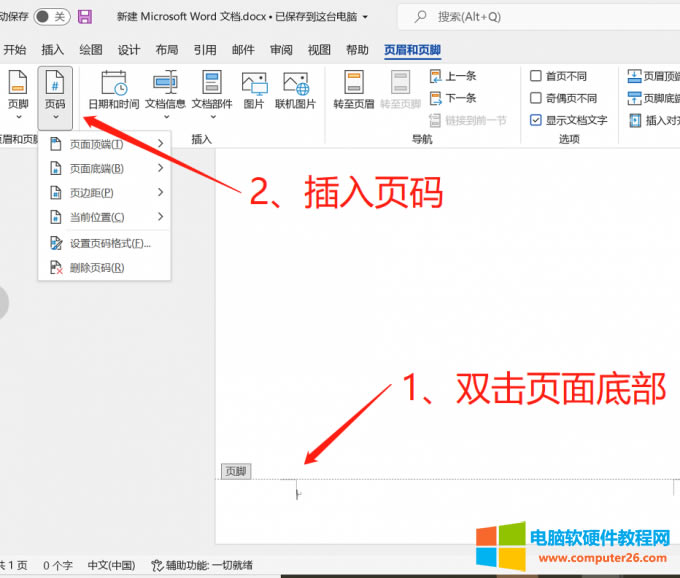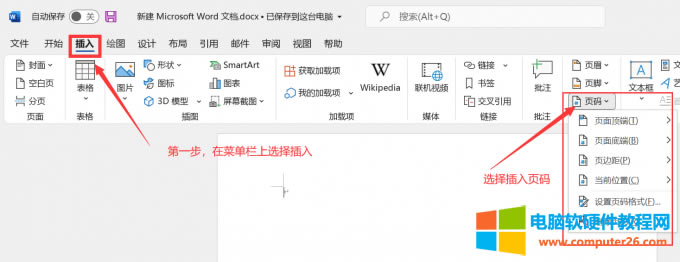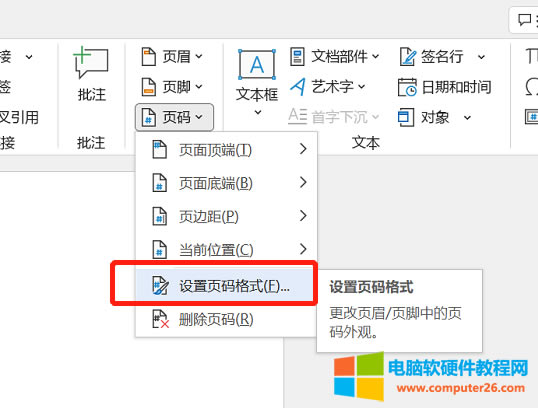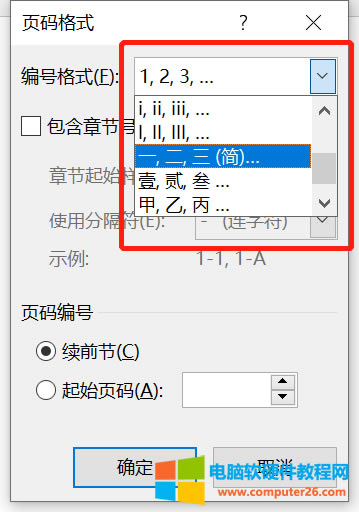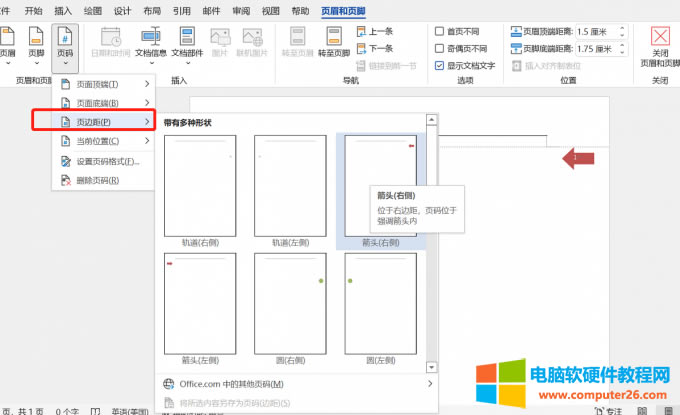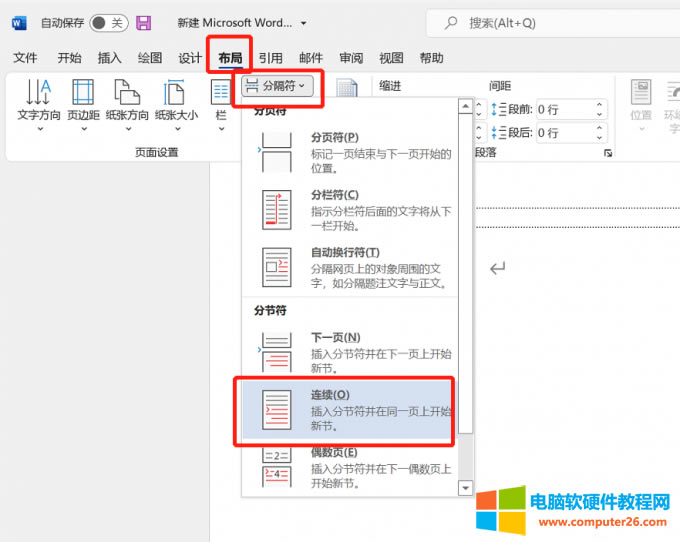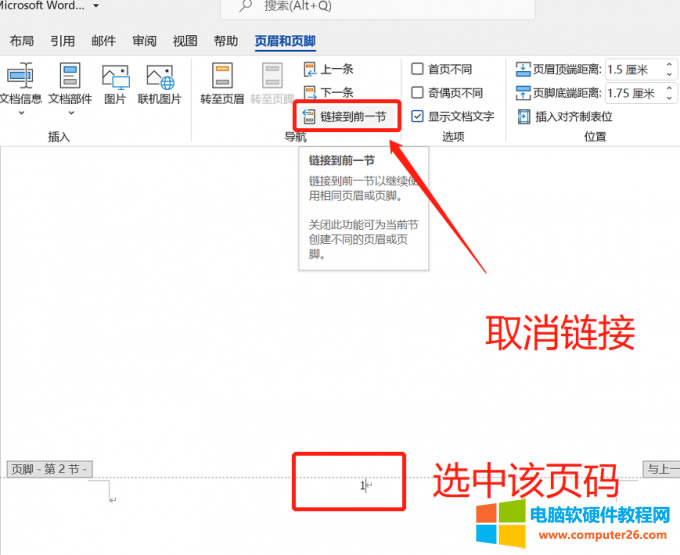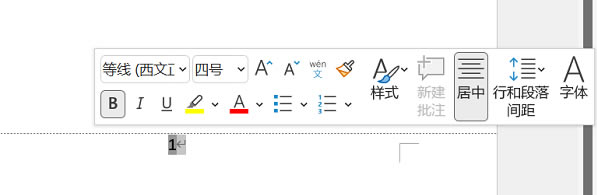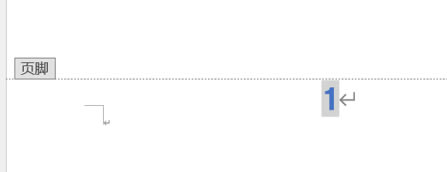word添加頁碼如何設置_word添加頁碼如何從第二頁開始
發布時間:2025-03-26 文章來源:xp下載站 瀏覽:
| 辦公軟件是指可以進行文字處理、表格制作、幻燈片制作、圖形圖像處理、簡單數據庫的處理等方面工作的軟件。目前辦公軟件朝著操作簡單化,功能細化等方向發展。辦公軟件的應用范圍很廣,大到社會統計,小到會議記錄,數字化的辦公,離不開辦公軟件的鼎力協助。另外,政府用的電子政務,稅務用的稅務系統,企業用的協同辦公軟件,這些都屬于辦公軟件。 今天的文章就來給大家分享一下word添加頁碼怎么操作,word添加頁碼怎么從第二頁開始。 一、word添加頁碼怎么操作 word添加頁碼可以直接在頁面底部雙擊喚起頁碼設置,也可以從菜單欄上插入頁碼,下面就來看看用這兩種方法怎么添加頁碼。 方法一: 打開word文檔,鼠標雙擊文檔第一頁的底部,此時菜單欄左上角會喚起插入頁碼功能,選擇將頁碼插入至頁面頂端或者底端都可以,如下圖所示:
圖片1:雙擊頁面底部插入頁碼 方法二: 除了上面的方法還可以在word菜單欄上的插入進行頁碼的設置,如下圖所示,點擊插入,在右側找到頁碼,選擇將頁碼插入到頂端或者底端即可。
圖片2:從菜單欄插入頁碼 插入頁碼之后如果覺得樣式不喜歡,可以進行相關的設置,如下圖所示,選擇“設置頁碼格式”。
圖片3:打開頁碼格式設置 在頁碼格式中可以設置編號的樣式,一般默認是阿拉伯數字,也可以設置其他的編號格式,如下圖所示:
圖片4:設置編號格式 除了編號的格式設置,還可以設置頁邊距,如下圖所示展開頁邊距可以看到word頁碼支持多種形狀,并且頁碼位置也不僅僅是在頂端或者底端,還可以是在左右兩側。具體的形狀樣式可以根據個人的喜好和word文檔的整體內容來進行設置。
圖片5:頁邊距形狀設置 二、word添加頁碼怎么從第二頁開始 Word默認的頁碼設置是從第一頁開始的,但有時候第一頁是目錄或者封面不需要頁碼,那么word添加頁碼怎么從第二頁開始顯示頁碼編號為1呢,下面就一起來看看怎么操作。 1、打開頁碼格式設置對話框。 2、將起始頁碼勾選上,起始頁碼設置為0,這樣從第二頁開始頁面編號就是1。
圖片6:設置起始頁碼為0 3、設置完成之后可以看到,原來的第一頁頁碼編號顯示為0,第二頁編號為1.
圖片7:頁碼從第二頁開始 4、如果不想要第一頁顯示頁碼,那么可以將頁碼0刪除,需要注意的是,不可以直接刪除頁碼0,因為word中頁碼都是一體的,刪除一個其他頁面的頁碼會跟著刪除,想要其他頁面不受影響需要借助分隔符來實現。首先在頁碼為0的頁面插入分隔符,鼠標單擊第一頁任一空白處,在菜單欄找到布局,選擇分隔符-連續,如下圖所示。
圖片8:插入連續分隔符 5、在頁碼為1的頁面選中頁碼,在菜單欄“頁眉和頁腳”下點擊“鏈接到前一節”。
圖片9:取消鏈接到前一節y 6、此時,再去首頁將頁碼0直接刪除即可,不會影響后面的頁碼。 三、word頁碼字體大小怎么設置 設置完頁碼之后大家應該都發現了,頁碼數字比較小,甚至是很不起眼,其實word頁碼字體也是可以設置的,下面就一起來看看word頁碼字體大小怎么設置。 提示:Word文檔中只需要對其中一個頁碼編號進行設置,其他頁面的頁碼會同步格式。 1、選中任一頁碼編號,如下圖示選中頁碼編號“1”,此時會出現字體設置的對話框。
圖片10:頁碼字體設置 2、可以和其他文字一樣進行字體大小,字體顏色,字體底紋以及加粗等設置,如下圖所示,設置完成后頁碼是不是變得很顯眼呢。
圖片11:頁碼字體設置效果 Office辦公軟件是辦公的第一選擇,這個地球人都知道。 |